word文档为什么打开是只读模式 解除文档只读模式的方法
在日常使用Word文档时,有时候我们会遇到文档打开只读模式的情况,这可能会给我们的工作带来一些不便,解除文档只读模式并不复杂,只需按照一些简单的方法操作即可。接下来我们将介绍一些解除文档只读模式的有效方法,帮助大家更轻松地编辑和保存Word文档。
方法如下:
1.当打开文件时提示“只读”原因一般有三个
1.文件被二次打开,也就是说一个文件被同时打开了两次,文件被占用。
2.文件属性设置不正确,增加了“只读属性”。
3.高版本的办公软件打开了低版本程序创建的文件,或者是低版本办公软件打开了高版本办公软件创建的文件。
原因(一)
我们把文件全部关闭再重新打开即可,如果重新打开后。仍然提示“只读”,可以从进程中把未正确关闭的应用程序结束掉。
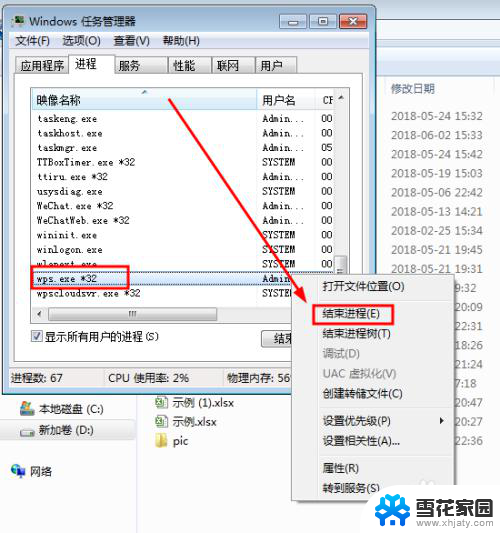
2. 原因(二)
把文件属性中的“只读”属性去掉即可。选中文件,右键属性,把“只读”,取消,即可;见下图:
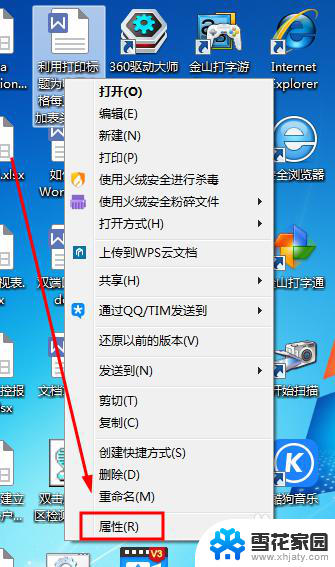
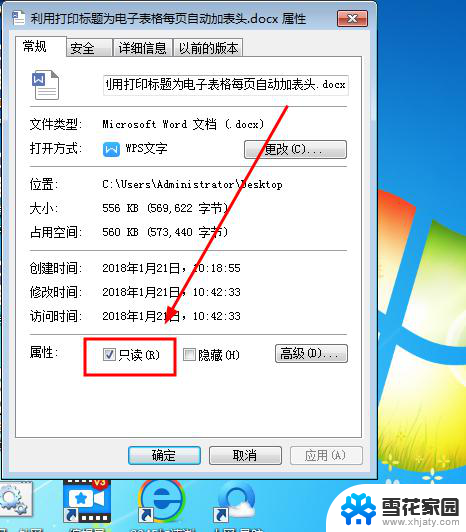
3. 原因(三)
这种高低版本导致不兼容出现只读的,可以通过“另存为”来解决;比如我们用了高版本程序创建了word时,为了兼容低版本的程序同样能正确使用。在保存文档时可选择适合低版本的文件类型,如用2016版本的可另存为2003版的即可解决。
打开文件菜单,找到另存为,如下图:
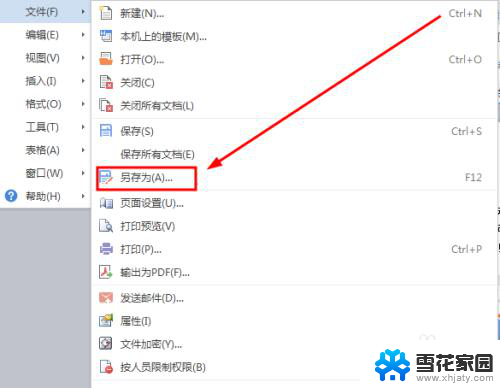
4. 在“另存为”窗口中,可以根据实际软件版本选择对应的文件类型,保存后就可解决只读提示,就可以编辑了。
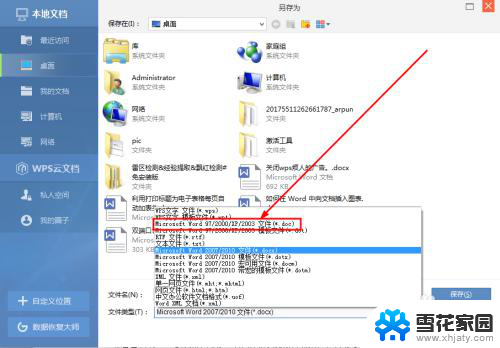
5. 当然还有一种意外情况,那就是文件本身损坏而导致。这种情况只能尝试使用OfficeRecovery 2013 Ultimate修复软件来完成,具体步骤可以参考我的另外一篇文章:https://jingyan.baidu.com/article/358570f69fc010ce4724fc3e.html
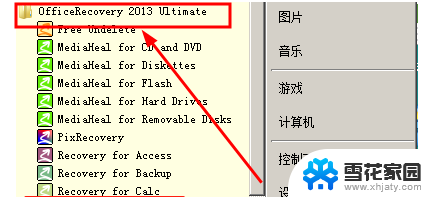
以上就是word文档为什么打开是只读模式的全部内容,还有不懂得用户可以根据小编的方法来操作,希望能够帮助到大家。
word文档为什么打开是只读模式 解除文档只读模式的方法相关教程
-
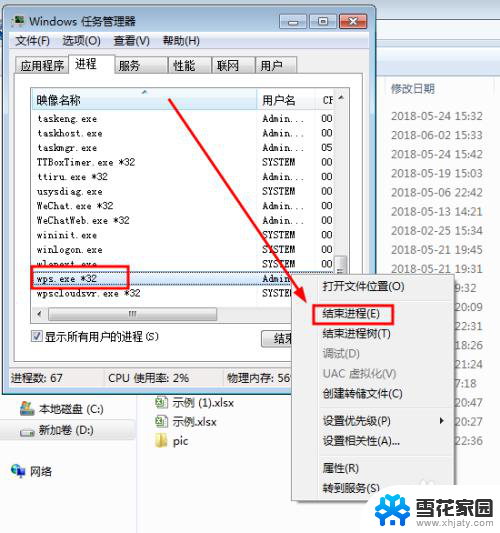 为什么word文档显示只读 如何打开文档只读模式
为什么word文档显示只读 如何打开文档只读模式2024-02-26
-
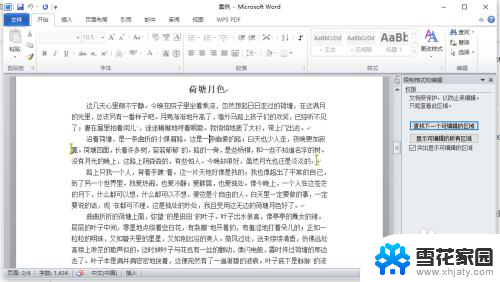 文档显示只读怎么取消 word文件如何取消只读模式
文档显示只读怎么取消 word文件如何取消只读模式2024-03-16
-
 wps里面只读模式如何关掉现在不能分列是不是就是只读模式搞的 如何解除wps的只读模式
wps里面只读模式如何关掉现在不能分列是不是就是只读模式搞的 如何解除wps的只读模式2024-03-19
-
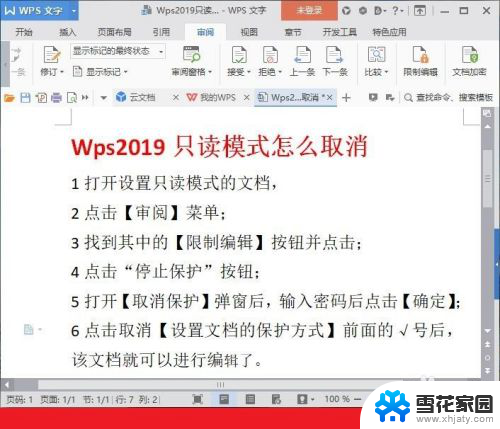 wps默认只读模式怎么取消 WPS文档只读模式取消步骤
wps默认只读模式怎么取消 WPS文档只读模式取消步骤2024-05-13
- 文件如何取消只读模式 word文件如何取消只读模式
- 怎样解除只读模式 Excel怎么取消只读模式
- word文档只能读不能编辑怎么解除 word文档锁定解除方法
- 文件只读怎么保存 Word文档如何设置为只读文档
- wps只读模式怎么取消 取消wps只读模式的方法
- wps只读模式怎么更改 wps只读模式怎么取消
- 电脑微信设置文件保存位置 微信电脑版文件保存位置设置方法
- 增值税开票软件怎么改开票人 增值税开票系统开票人修改方法
- 网格对齐选项怎么取消 网格对齐选项在哪里取消
- 电脑桌面声音的图标没了 怎么办 电脑音量调节器不见了怎么办
- 键盘中win是那个键 电脑键盘win键在哪个位置
- 电脑如何连接隐藏的wifi网络 电脑如何连接隐藏的无线WiFi信号
电脑教程推荐